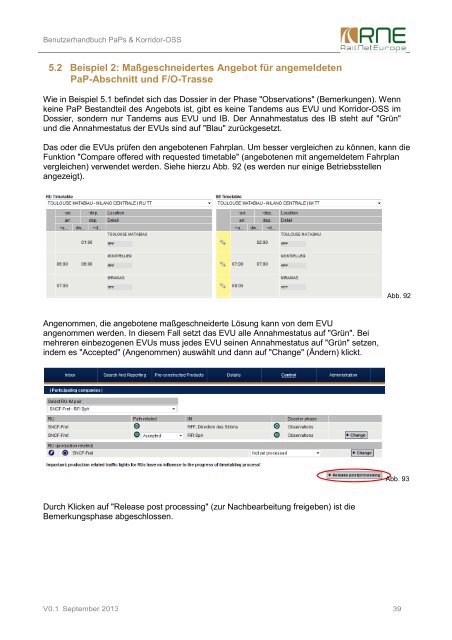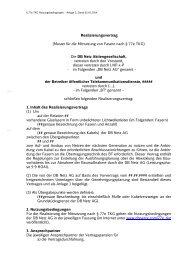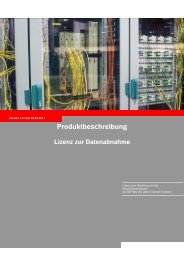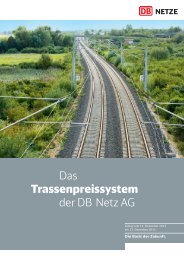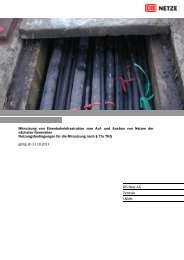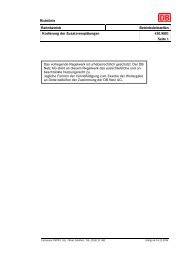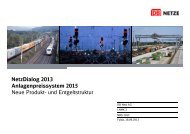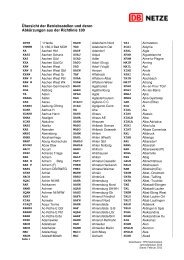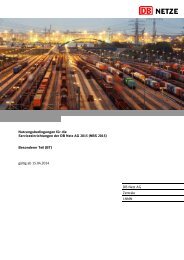PCS PaP Handbuch - DB Netz AG
PCS PaP Handbuch - DB Netz AG
PCS PaP Handbuch - DB Netz AG
Erfolgreiche ePaper selbst erstellen
Machen Sie aus Ihren PDF Publikationen ein blätterbares Flipbook mit unserer einzigartigen Google optimierten e-Paper Software.
Benutzerhandbuch <strong>PaP</strong>s & Korridor-OSS<br />
User Manual – RU functions<br />
5.2 Beispiel 2: Maßgeschneidertes Angebot für angemeldeten<br />
<strong>PaP</strong>-Abschnitt und F/O-Trasse<br />
Wie in Beispiel 5.1 befindet sich das Dossier in der Phase "Observations" (Bemerkungen). Wenn<br />
keine <strong>PaP</strong> Bestandteil des Angebots ist, gibt es keine Tandems aus EVU und Korridor-OSS im<br />
Dossier, sondern nur Tandems aus EVU und IB. Der Annahmestatus des IB steht auf "Grün"<br />
und die Annahmestatus der EVUs sind auf "Blau" zurückgesetzt.<br />
Das oder die EVUs prüfen den angebotenen Fahrplan. Um besser vergleichen zu können, kann die<br />
Funktion "Compare offered with requested timetable" (angebotenen mit angemeldetem Fahrplan<br />
vergleichen) verwendet werden. Siehe hierzu Abb. 92 (es werden nur einige Betriebsstellen<br />
angezeigt).<br />
Abb. 92<br />
Angenommen, die angebotene maßgeschneiderte Lösung kann von dem EVU<br />
angenommen werden. In diesem Fall setzt das EVU alle Annahmestatus auf "Grün". Bei<br />
mehreren einbezogenen EVUs muss jedes EVU seinen Annahmestatus auf "Grün" setzen,<br />
indem es "Accepted" (Angenommen) auswählt und dann auf "Change" (Ändern) klickt.<br />
Abb. 93<br />
Durch Klicken auf "Release post processing" (zur Nachbearbeitung freigeben) ist die<br />
Bemerkungsphase abgeschlossen.<br />
V0.1 September 2013 39